Window10には「ファイル名を指定して実行」という機能があります。
簡潔に説明すると、設定項目やアプリなど既定の手順を踏むことなく呼び出すことのできるプログラムのことを指します。
例えば「ファイル名を指定して実行」に「Excel」と入力すると…Excelを一発で開くことができます!
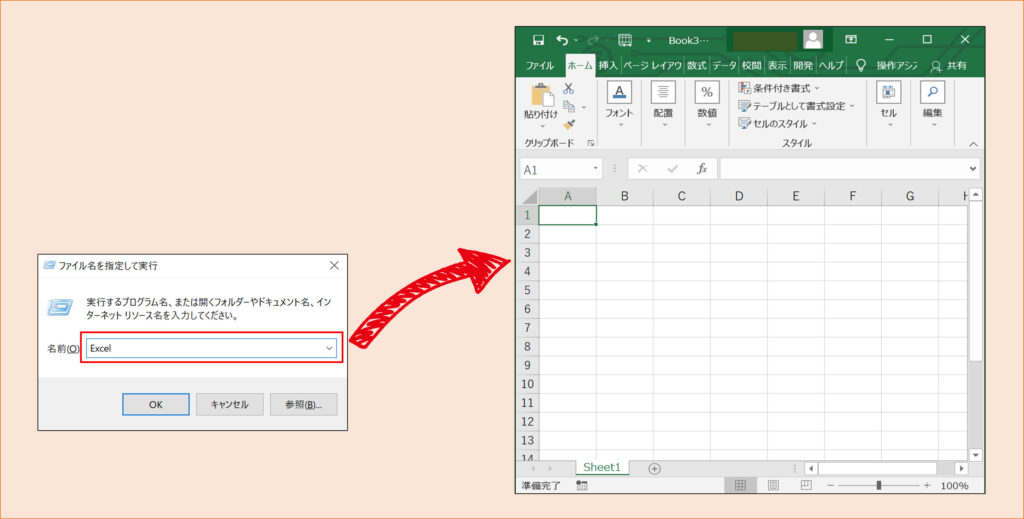
今回はこの便利な「ファイルを指定して実行」の便利な使い方について解説していきます。
「ファイル名を指定して実行」の起動方法
今回、「ファイル名を指定して実行」を起動する方法を2種類ご紹介します。
・ショートカットキーから起動する
・スタートメニューから探して起動する
ショートカットキーから起動する
ショートカットキーで起動する際は『Windowsキー+R』を同時に押すことで簡単に起動する事ができます。
スタートメニューから探して起動する
スタートメニューを開く
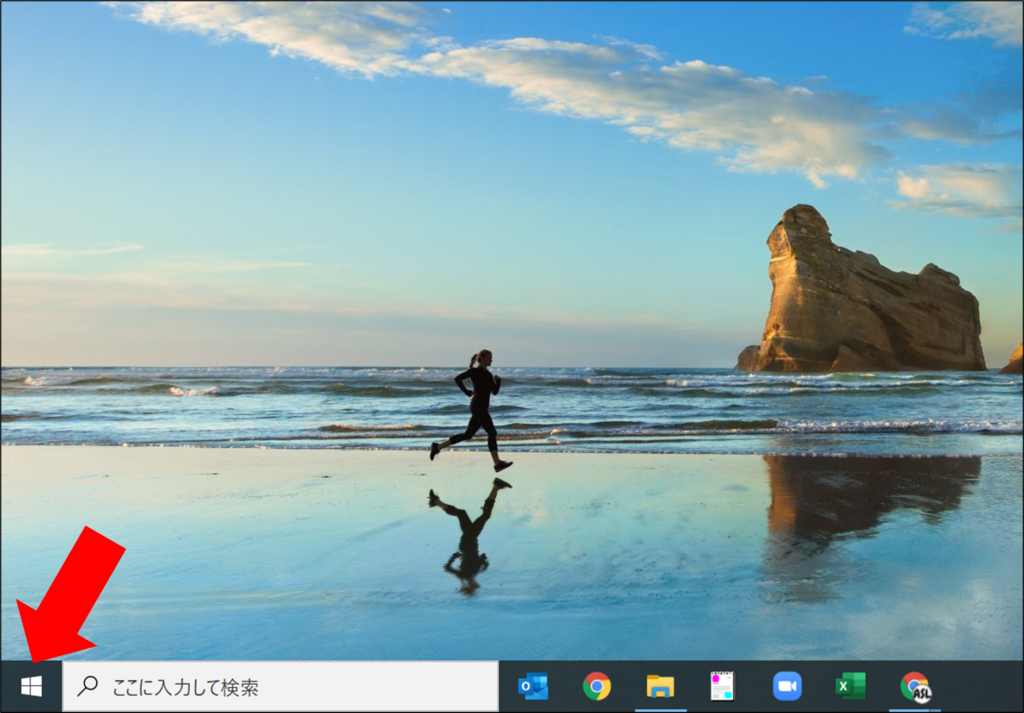
Winodwsシステムツールをクリックする
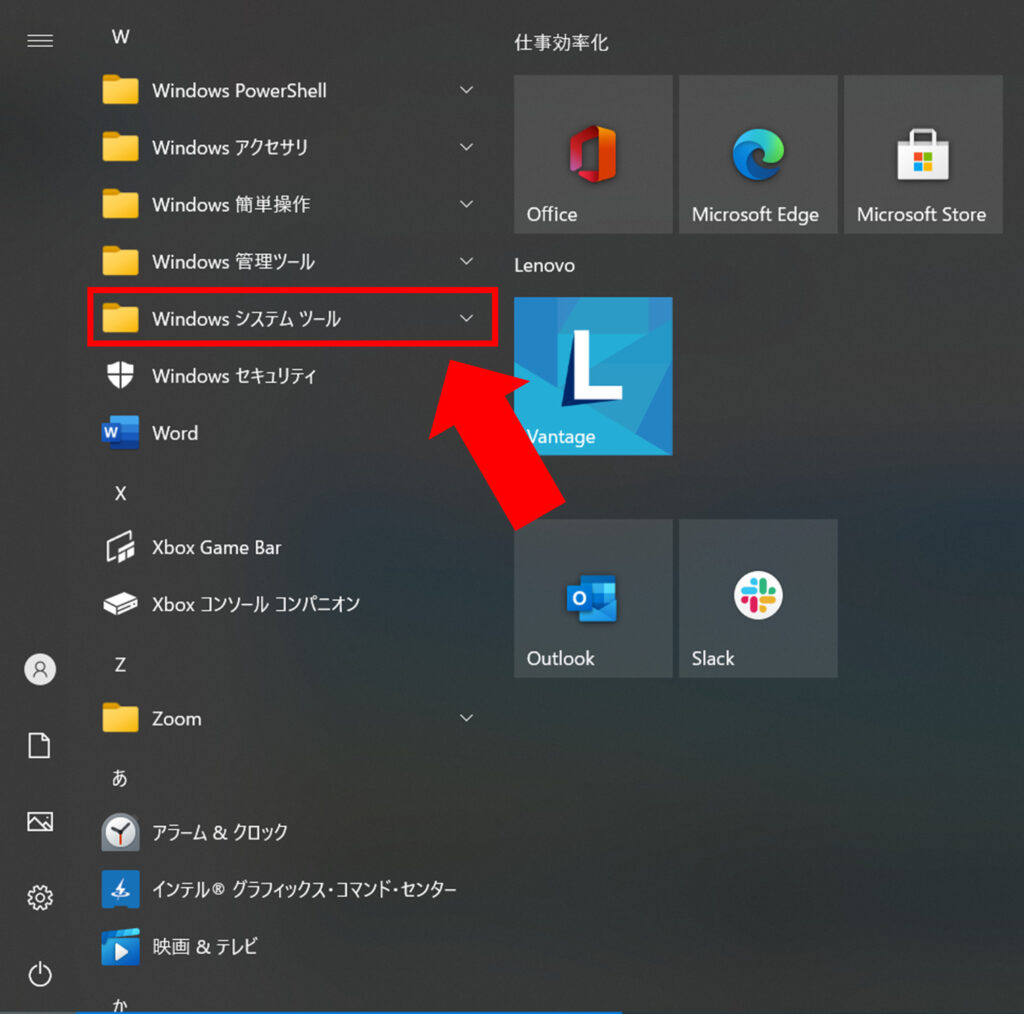
ファイル名を指定して実行をクリックする
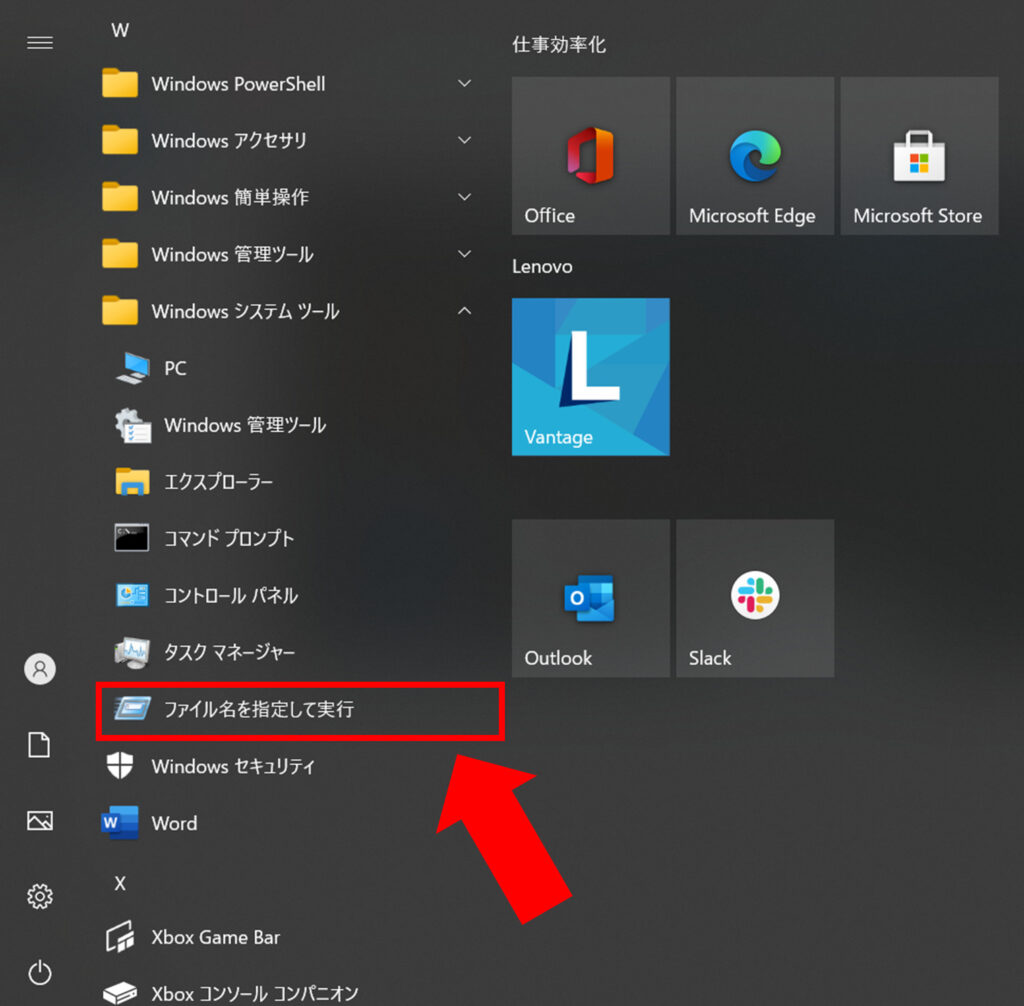
「ファイル名を指定して実行」で使用できるコマンド一覧
使用できるコマンドは様々ありますが、私が良く使っているコマンドを一覧にまとめました。
| プログラム名 | コマンド |
| 電卓 | calc |
| Google Chrome | chrome |
| コマンドプロンプト | cmd |
| Excel | excel |
| エクスプローラー | explorer |
| IE(Internet Explorer) | iexplore |
| リモートデスクトップ | mstsc |
| メモ帳 | notepad |
| outlook | Outlook |
| ペイント | pbrush |
| PowerPoint | powerpnt |
| Word | winword |
おわりに
「ファイル名を指定して実行」を使いこなすことで、業務の効率化にも繋がります。慣れていくとかなり便利で優秀な機能ですので是非使ってみてください!



